Ashampoo Burning Studio telepítés leírás

Az Ashampoo Burning Studio telepítésének összefoglalója Windows operációs rendszerre screenshot-okkal, képekkel illusztrálva. Ebben a telepítési leírásban kiemeltük az installálás folyamatának legfontosabb lépéseit, felhívva a figyelmet azokra az opciókra, amik a későbbiekben befolyásolhatják a program működését.
Előkészületek
Ellenőrizzük, hogy a telepítőfájl kompatibilis legyen a Windows rendszerünk aktuális verziójával. Részletes információk az Ashampoo Burning Studio szoftverről. Az installálás megkezdése előtt lehetőleg zárjunk be minden egyéb futó programot.
1. A telepítés indítása
Ha az állomány be van csomagolva (zip formátum), a tartalmát csomagoljuk ki egy ideiglenes mappába. A telepítés előtt mindig győződjünk meg róla, hogy tűzfalunk és víruskereső programunk be van kapcsolva. Kattintsunk az install fájlra és kezdjük meg a telepítést. Abban az esetben, ha a tűzfal figyelmeztető üzenetet dob fel, olvassuk azt el és ha mindent rendben találunk, engedélyezzük a telepítőfájl működését.
Az Ashampoo Burning Studio telepítőjének üdvözlő ablakán kattintsunk a „Licencfeltételek” -re, majd olvassuk el figyelmesen. Annak elfogadása esetén "Alkalmazni & tovább" gomb.
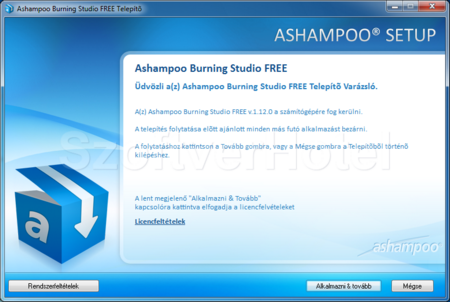
2. Előkészületek
A telepítés az alábbi mappába fog történni. Ezen módosíthatunk a „Célmappa változtatása” gombra kattintva. Beállíthatjuk továbbá, hogy a telepítő létrehozzon-e a Windows asztalon egy ikont az Ashampoo Burning Studio program közvetlen indításához. Ezen felül megadhatjuk (több felhasználó esetén) hogy csak mi érjük el a programot vagy minden felhasználó számára látható legyen. Ha mindent rendben találtunk, a folytatáshoz klikkeljünk a „Tovább” gombra.
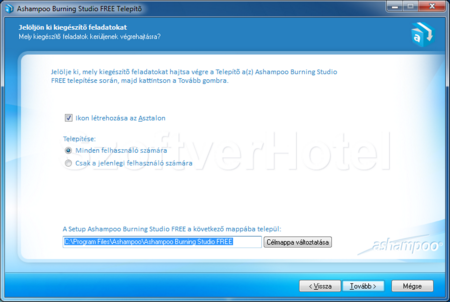
3. További programok
A telepítő felajánlj számunkra további ingyenes programok telepítését. Amennyiben csak az Ashampoo Burning Studio programot szeretnénk telepíteni, válasszuk a „Nem, köszönöm” opciót, majd a „Tovább” gombra kattintva indítsuk el a telepítést..
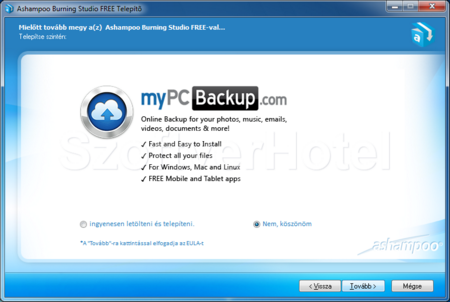
4. Telepítés
A telepítési folyamat során az alkalmazás létrehozza a szükséges mappákat és felmásolja a program működéséhez szükséges állományokat.
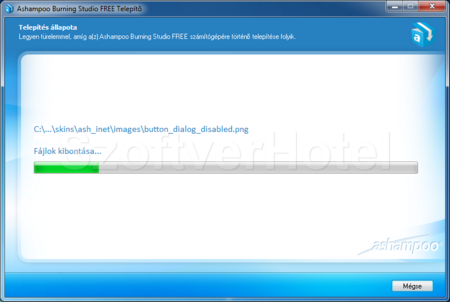
5. A telepítés befejezése
Amennyiben szeretnénk megosztani a programot ismerőseinkkel, ezt a profilunknak megfelelő gombra kattintva megtehetjük. A telepítés befejezéséhez kattintsunk a „Befejezés” gombra.
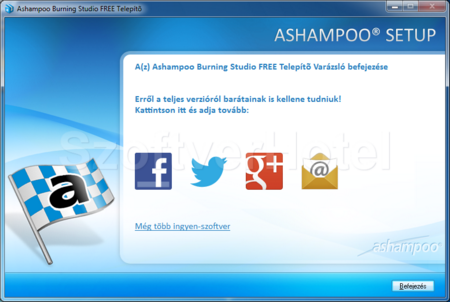
Gratulálunk! Az Ashampoo Burning Studio program sikeresen települt számítógépünkre, megkezdhetjük a használatát. Esetenként a Windows igényli az operációs rendszer újraindítását, ebben az esetben a telepítés végeztével tegyük ezt meg. A programot a Start menüből futtathatjuk.











